「最近AppleWatchを購入しましたが、それを使用してSpotifyプレイリストにアクセスするにはどうすればよいですか? AppleWatchでSpotifyをオフラインで聴けますか?」
デバイスに関しては、Apple Inc.が常に最高のプロデューサーの一つであることを誰もがよく知っています。モバイルデバイス、コンピューター、テレビ、さらには時計ですら。 それに名前を付けます。 私たちがこのことについて話すなら、彼らは常にトップの座のXNUMXつを獲得します。 この投稿では、Apple Watchと、AppleWatchで Spotifyをオフラインで聴く方法に焦点を当てます。確かに、世界中の多くのユーザーが、多くの機能を備えているため、AppleWatchを使用することに熱心に取り組んでいます。 さらに、音楽ストリーミングの場合、Apple Watchには、実際にはトラックの保存を処理するのに十分なストレージスペースがあります。
さっき言ったように、Spotifyをオフラインで聞く方法のガイドを扱います。AppleWatchでSpotifyをオフラインで聴くことも。
コンテンツガイド パート1:Spotify プレミアムなしでAppleWatchでオフラインでSpotifyを聴く方法パート2:Spotify プレミアムでAppleWatchでSpotifyをオフラインで聴く方法パート3:要約
それを知っておくのは良いことです Spotify このアプリケーションは、一般に公開されたすべての世代のAppleWatchと互換性があります。 アプリをAppleWatchと統合することで、手首からアプリを操作する体験を楽しむことができます。 これはすごいことではないですか?
あなたが使っているなら Spotify、プレミアムプランのいずれかに加入すると、その利点を十分に享受できることがわかります。 ただし、サブスクリプションプランがない場合、AppleWatchでSpotifyをオフラインで聴くには、常に制限があります(iPhoneから行う再生の制御など)。
しかし、あなたが自由であるならば、心配することは何もありません Spotify アカウントユーザー。 オフラインモードでのストリーミングに関しては、引き続きすべての制限を取り除くことができます。 のようなアプリケーションの助けを借りて DumpMedia Spotify ミュージックコンバーター、あなたは聞くことができます Spotify オフラインで Apple Watch あまり考えずに。 ここでの最善の解決策は、 Spotify 曲をMP3またはAAC形式に変換し、AppleWatchに転送します。
DumpMedia Spotify 音楽コンバーター は、前述の変換手順を実行できるプロフェッショナルなソフトウェアアプリケーションです。 ただし、アプリがサポートする形式はAACまたはMP3だけに限定されません。 必要に応じて、曲をWAV、FLAC、さらにはM4Aに変換することもできます。 さらに、アプリはのDRM保護の削除を行います Spotify 許可されているかどうかに関係なく、任意のデバイスまたはメディアプレーヤーで再生できる曲。 好きなガジェットを自由に使用できます。
Spotify 曲の変換 は完全にロスレスになります。つまり、IDタグや重要な情報とともに、曲の100%オリジナルの品質が維持されます。
これに DumpMedia Spotify ミュージックコンバーター、あなたも他の高度な機能を楽しむことができます。 アプリは実際には多言語であり、カスタマイズ可能な設定があり、簡単にインポートできます Spotify ドラッグアンドドロップ機能で処理する曲。 もちろん、インターフェースのおかげで使いやすいアプリです。 また、インストールに関しては、必要なものはわずかです。
AppleWatchでSpotifyをオフラインで聴く方法を説明する前に、DumpMedia Spotify music Converterを介して、Spotifyの曲をMP3形式に変換する方法を紹介するつもりです。
ステップ1。 DumpMediaの公式ウェブサイトにアクセスして、ソフトを無料ダウンロードして起動します。このアプリはWindowsとMacの両方のPCで動作するため、互換性はまったく問題になりません。
ステップ2。 アプリのメインページには、「SpotifyWebプレーヤーを開く]ボタンをクリックして、Spotifyのアカウントにログインすると、曲が自動的に同期されます。
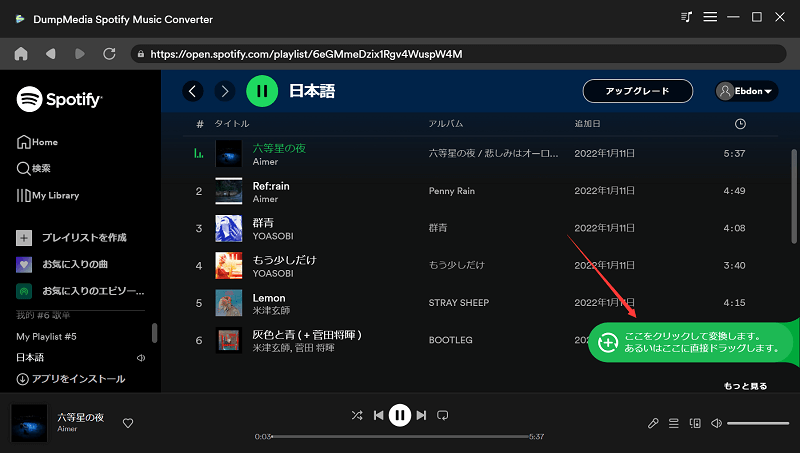
ステップ3。そして、ダウンロードしたい曲を選択してください。このアプリは一度にたくさんの曲を処理できるので、たくさん選択してもかまいません。その後、それらの曲を画面の緑色のサイドバーボタンにドラッグします。
ステップ4。それから、出力パラメーターのカスタマイズを開始できます。 使用可能なすべてのオプションは、必要に応じて変更できます。 変換されたファイルに簡単にアクセスできるように、MP3への出力形式を設定し、出力パスを定義することを忘れないでください。
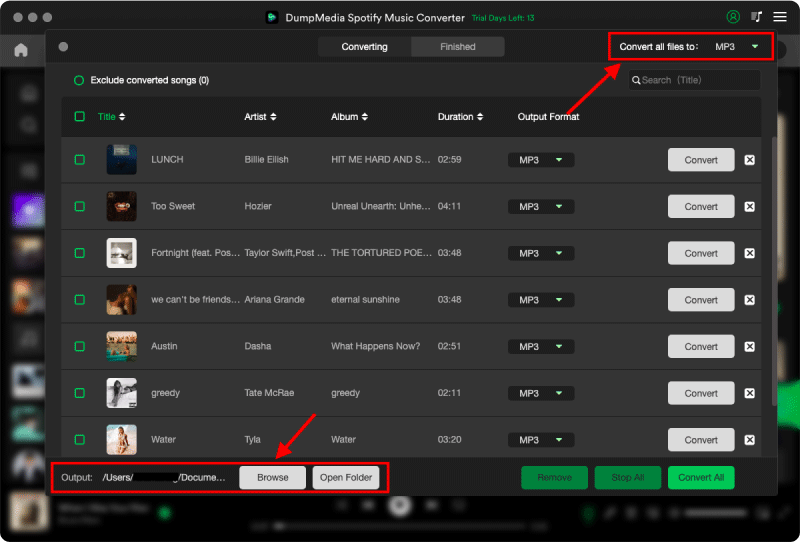
ステップ5。 最後に、下部にある[変換]ボタンをタップすると、アプリは選択した曲の変換を開始し、DRMの削除手順を実行します。
ほんの数分で、選択した曲をMP3バージョンのファイルになります。これで、曲をApple Watchに転送して、最後にAppleWatchでSpotifyをオフラインで聴くことができます。
さっき変換した Spotify 曲をAppleWatchに転送するには、これらの手順に従う必要があります。
ステップ1。 変換した曲をPCからiPhoneに同期する必要があります。 iTunesライブラリを介してインポートすることで十分です。 USBケーブルを使用して、iPhoneをコンピュータに接続します。
ステップ2。 変換したら Spotify 曲をiPhoneに同期するには、Bluetoothを使用してAppleWatchをiPhoneとペアリングする必要があります。 ペアリングを成功させるには、iPhoneが時計の近くにあることを確認する必要があります。 「設定」ボタンに移動し、「Bluetooth」を探します。 Bluetoothをオンにする必要があります。
ステップ3。 iPhoneで、Apple Musicアプリを起動し、[マイウォッチ]タブに移動します。 「音楽」セクションに移動し、「+」ボタンを押して転送を開始します。 同期プロセスを実行した後、変換された曲を時計でアクセスできるようにし、最後に聞くことができます Spotify Apple Watchでオフラインに!
もちろん、Spotifyのプレミアムを購読している場合、】AppleWatchでSpotifyをオフラインで聴くのはあなたにとってはるかに簡単になります。 サブスクリプションプランを利用する利点の一つは、オフラインで聴くためにプレイリストをダウンロードできることです。
これがあなたが聞くことができる方法のプロセスです Spotify サブスクリプションプランを使用してAppleWatchでオフラインにします。
ステップ1。 iPhoneで、 Spotify アプリを開いてライブラリに移動します。
ステップ2。 AppleWatchでダウンロードしてストリーミングしたい曲とプレイリストを探します。
ステップ3。 選択プロセスの後、「XNUMXつのドットのアイコン」にチェックマークを付けて「AppleWatchにダウンロード」ボタンを表示します。
ステップ4。 ダウンロードプロセスを監視したい場合は、時計の「ダウンロードセクション」に移動できます。
ステップ5。 各曲名のすぐ横にある「緑色の矢印」が表示されると、ダウンロードが正常に完了したことがわかります。 あなたは今持っているので Spotify 曲をオフラインで聴く準備ができたら、ヘッドセットをApple Watchとペアリングして、旅行中や外で何か(ジム、ウォーキング、ジョギングなど)をしているときに、好きな曲を聴き始めることができます。
プレミアムサブスクリプションをお持ちの場合、または Spotifyの無料アカウントで使用している場合でも、AppleWatchでSpotifyをオフラインで聴く方法があります。 好きな曲を手首から操作して楽しむことができます。
もちろん、サブスクリプションプランを持っていることは利点を享受できるので良いですが、月額料金を支払うことにあまりしたくない場合は、 DumpMedia Spotify 音楽コンバーター は変換とダウンロードを行う機能を持っているので、本当に大きな助けになります!
